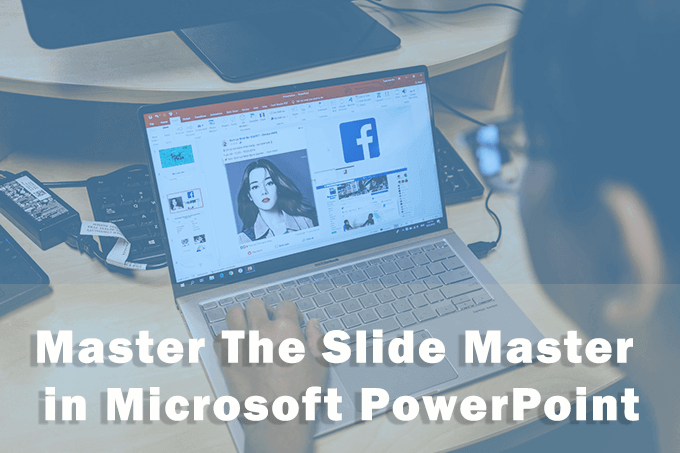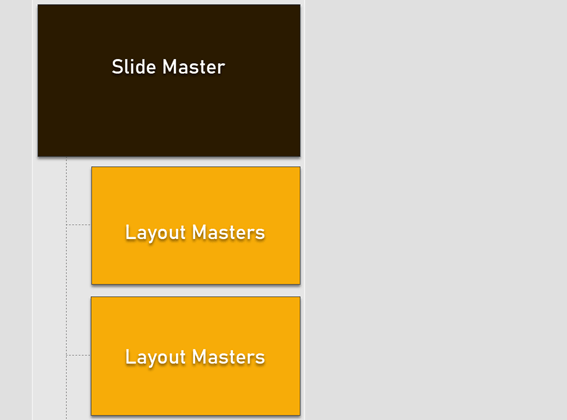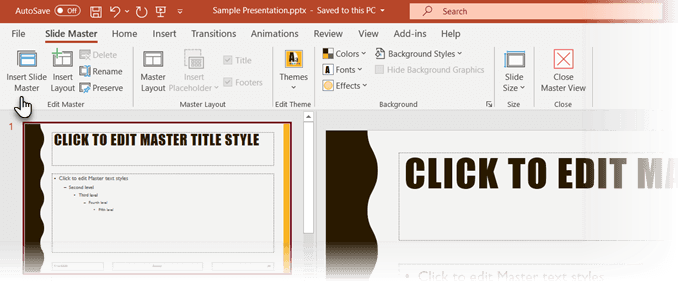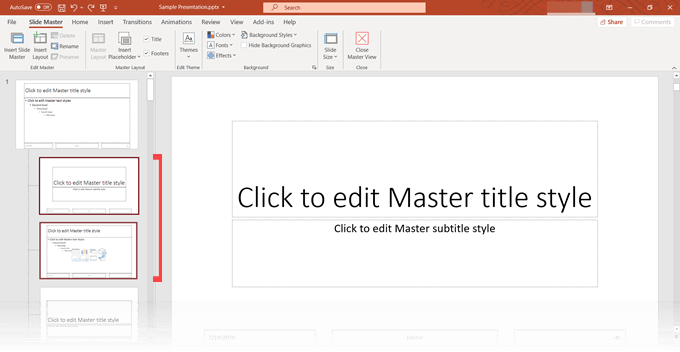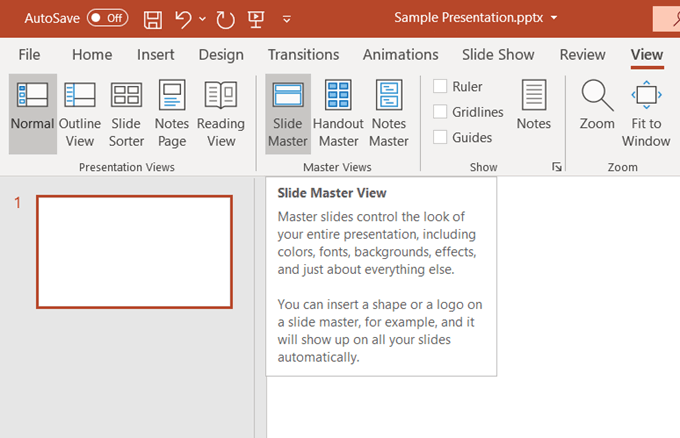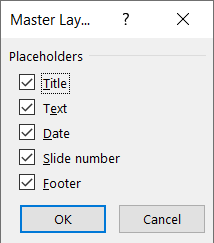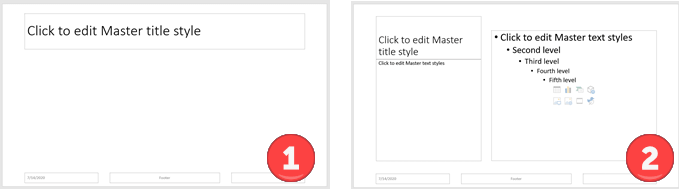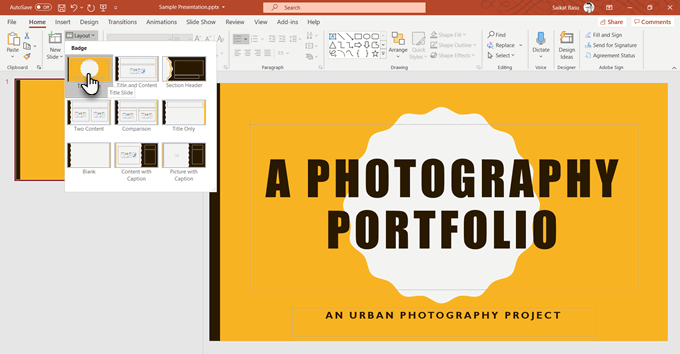Prezentace je jako vlak. Nepřerušený řetězec autobusů následuje motor a jede tam, kam vede. Slide Master je motor, který řídí vzhled celé prezentace. Je to také nejlepší zkratka šetřící čas pro provádění hromadných změn všech vašich snímků z jednoho místa.
Představte si, že máte prezentaci se dvěma tucty snímků. Chcete-li změnit jeden malý prvek, museli byste procházet všemi snímky a provádět změny jednu po druhé. Ale co kdybyste mohli změnit pouze jeden snímek a nechat jej automaticky použít na všechny zbývající?
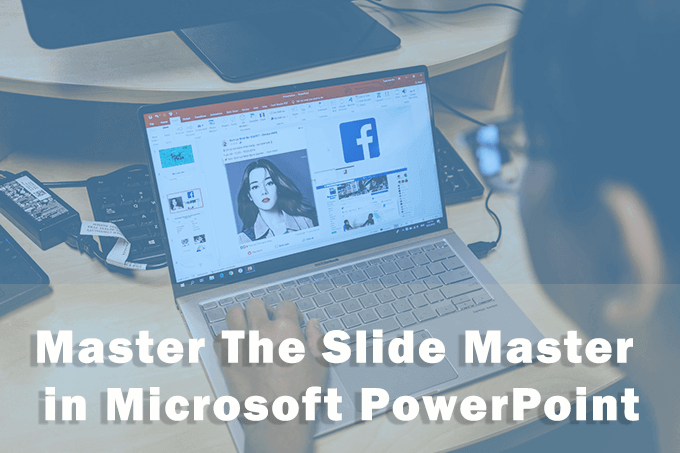
Usnadněte si formátování pomocí předlohy snímků
Předlohy snímků jsou jako speciální šablony, ale jsou více zastřešující. Jak název napovídá, jedná se o nejvyšší snímek v balíčku, který obsahuje všechny informace o tématu, rozložení, barvách a písmech, které chcete mít na všech snímcích.
V jedné prezentaci můžete použít více předloh snímků. Každý bude zodpovědný za skupinu snímků a jejich jedinečné rozložení pod ní. Hierarchie vypadá takto:
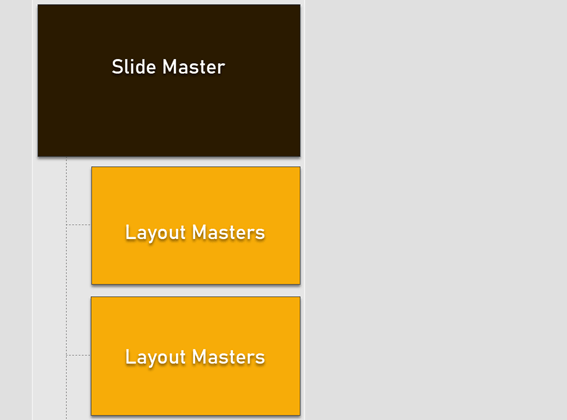
Nyní, když máte představu o předlohách diapozitivů, pojďme se do nich ponořit hlouběji. Níže uvedené pokyny platí pro předlohu snímků v Microsoft PowerPoint 2016, 2019 a Microsoft 365.
Jak otevřít předlohu snímků v PowerPointu
Předloha snímků má na pásu karet svou vlastní kartu. Chcete-li zobrazit předlohu snímků, přejděte na Zobrazit > Předloha snímků .
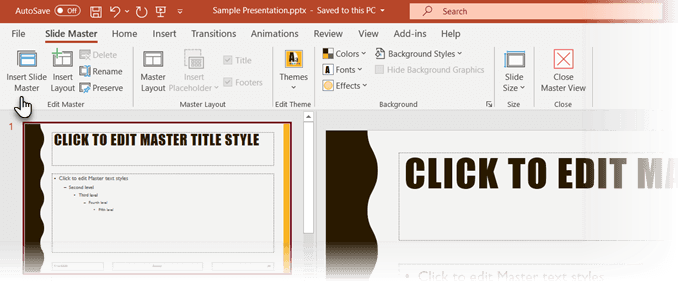
Karta Předloha snímků v PowerPointu obsahuje všechny nástroje, které potřebujete k ovládání formátování.
V levém podokně se zobrazí rozložení snímků pro vaši prezentaci. Předloha snímků je nejvyšší snímek v hierarchii a vypadá jako snímek s prázdným obsahem, který získáte, když spustíte novou prezentaci.
Ovládací prvky jsou uspořádány do specifických skupin se zřejmými funkcemi:
Upravit předlohu: Tato skupina slouží k úpravě předlohy snímků. Pomocí tlačítka Vložit předlohu snímku můžete přidat další předlohu snímku nebo můžete pomocí tlačítka Vložit rozvržení přidat nové rozvržení pod existující předlohu.
Tlačítko Zachovat zajistí, že PowerPoint neodstraní předlohu snímků, pokud se nepoužívá. Vyberte snímek a klikněte na Zachovat. Ikona připínáčku vedle hlavního snímku ukazuje, že je nyní zachován.
Hlavní rozvržení: Pomocí této skupiny můžete přidat nebo odebrat prvky, jako je nadpis a zápatí. přidáním nebo odebráním zástupných symbolů, nadpisu a zápatí aplikace PowerPoint .
Upravit motiv: Ovládací prvky v této skupině umožňují použít předem vytvořený motiv nebo použít vlastní motiv s hlavními snímky.
Pozadí: Nastavte pozadí pro předlohy snímků nebo předlohy rozvržení.
Velikost: Vyberte velikost snímku a orientaci podle požadavků vaší prezentace.
V následujících částech uvidíme, jak provést změny v předloze snímků, které se automaticky projeví na snímcích, které za ní následují.
Co jsou mistři rozložení?
Některé snímky se samozřejmě mohou navzájem lišit v rozložení. Některé z vašich snímků budou navrženy pro obrázky, některé pro text, zatímco některé mohou mít animaci. Ty jsou ovládány jiným typem tematického snímku s názvem Layout Master .
Ty jsou podřízeny Master Slide. A každý Master Slide může mít několik Layout Masters. Například rozvržení Nadpis je typem Předlohy rozvržení.
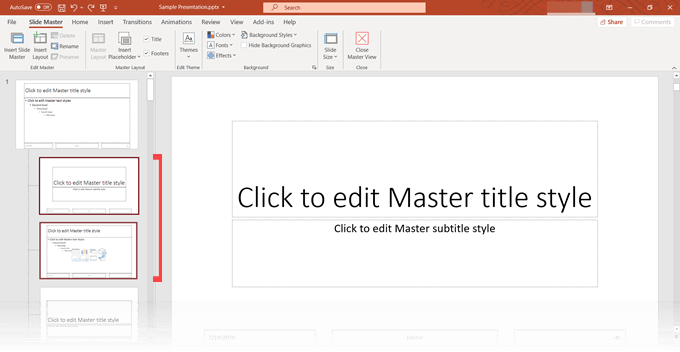
Pro všechny snímky, které zobrazují text, můžete použít jednu předlohu rozvržení. Další pro obrázky… a tak dále. Změňte prvek v jednom hlavním snímku rozvržení a všechny závislé snímky se změní s ním. Nemusíte makat na každém snímku.
Práce na návrhu snímku předlohy rozložení je podobná úpravě šablony PowerPoint .
Předlohy snímků a předlohy rozložení v PowerPointu vám tedy mohou nejen pomoci rychle vytvořit prezentace, ale také je v budoucnu aktualizovat. Kdokoli jiný ve vašem týmu může přijít a provést změny, aniž by musel přecházet mezi snímky. Knihovna předem připravených návrhů vám také může pomoci změnit rozvržení obyčejné prezentace pomocí pouhých několika kliknutí.
Formátování prezentace pomocí předlohy snímků
Předloha snímků, jak jsme viděli, má výchozí rozložení. Můžete to použít nebo začít od nuly s vlastním designem.
1. Přejděte do zobrazení předlohy snímků.
Na kartě Zobrazení na pásu karet klikněte na tlačítko Předloha snímků ve skupině Předlohy.
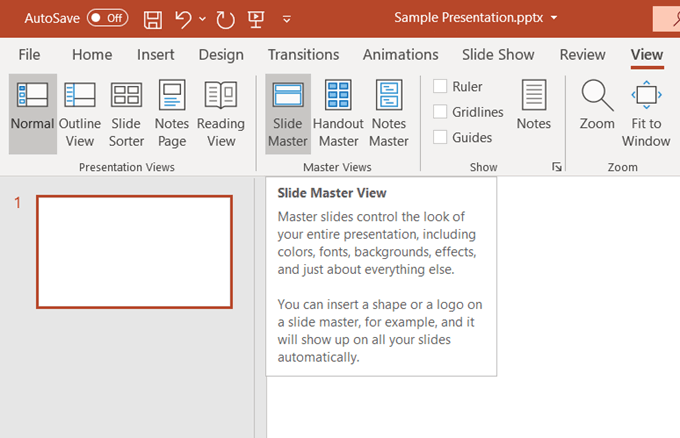
2. Karta Předloha snímků na pásu karet.
Zobrazí se karta Předloha snímků na pásu karet. Zobrazí se nová předloha snímků s výchozím rozložením aplikace PowerPoint.
3. Upravte předlohu snímků
Předloha snímků má výchozí zástupné symboly pro titulní snímek, podnadpisy, zápatí, datum a další. Proveďte libovolné změny formátování tohoto prostého snímku. Chcete-li navrhnout předlohu snímků, můžete si také vybrat z dostupných motivů aplikace PowerPoint.
Chcete-li vybrat prvky v předloze snímků, můžete také kliknout na rozvržení předlohy a poté zrušit zaškrtnutí zástupných symbolů, které nechcete.
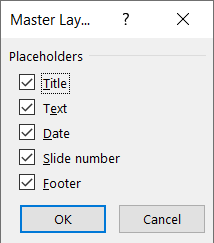
4. Upravte předlohy rozvržení
Každé téma má několik rozložení snímků. Vyberte rozvržení tak, aby odpovídala obsahu snímku. Některé jsou lepší pro text, některé pro srovnání a některé jsou lepší pro grafiku.
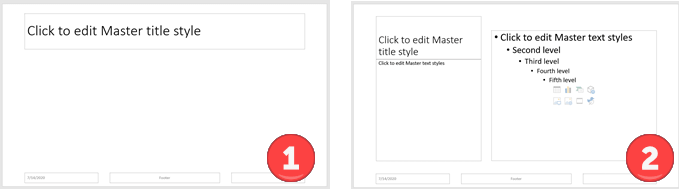
Kliknutím na Vložit rozvržení ze skupiny Upravit předlohu můžete navrhnout vlastní rozvržení od začátku .
Líbí se vám výchozí rozložení, ale chcete jej mírně upravit? Klikněte pravým tlačítkem myši na miniaturu snímku rozvržení vlevo a vyberte Duplikovat rozvržení . Předlohy rozvržení, které nepotřebujete, také odstraňte pomocí zástupce pro klepnutí pravým tlačítkem nebo pomocí tlačítka Odstranit na kartě. PowerPoint nabízí asi 25 rozvržení, ze kterých si můžete vybrat, a možná je nebudete potřebovat všechna.
5. Aplikujte rozvržení
Klepnutím na tlačítko Zavřít zobrazení předlohy na kartě Předloha snímků na pásu karet se vrátíte do normálního zobrazení.
V podokně miniatur klikněte na snímek, na který chcete znovu použít aktualizované rozvržení. Přejděte na kartu Domů > skupina Snímky > klikněte na Rozvržení . Vyberte rozvržení, které jste vytvořili v zobrazení předlohy snímků. Můžete také vybrat více miniatur snímků a použít na ně společné rozvržení.
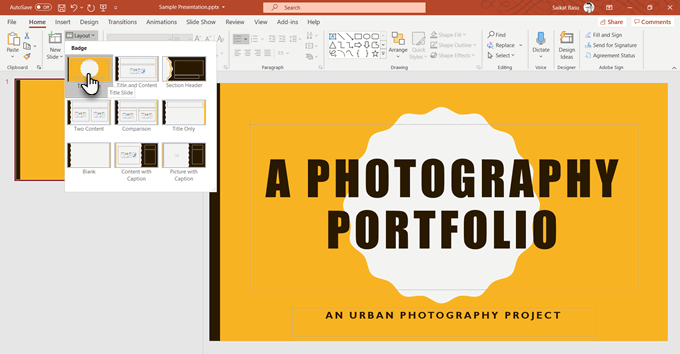
Většina vaší prezentace bude řízena předlohami rozložení. Pokud se vrátíte a něco změníte v předlohách rozvržení, nezapomeňte znovu použít rozvržení na příslušné snímky.
Udělejte své mistry, než začnete s diapozitivy
HTML dokumenty mají šablony stylů. Dokumenty aplikace Word mají styly. A PowerPoint má předlohy snímků. Jedná se o tiskařské štočky, které výrazně zjednodušují vše, co přijde po jejich vyrobení. Návrh aplikace PowerPoint lze pomocí několika úprav hlavních snímků renovovat a vytvořit zcela nový.
Právě jste ušetřili spoustu času s hlavními snímky. Využijte tento čas lépe k práci na skutečném obsahu a zajistěte, aby byl váš PowerPoint pro publikum poutavější .